Tento článek byl vytvořen za použití strojového překladu.
Automace: čekání na podmínku
Při vytváření automatizace začnete vždy výběrem události spouštěče a akce. Krok “čekat na podmínku” vám umožňuje mít akci provedenou v určitém časovém období, pokud splňuje podmínky, které jste stanovili.
Podívejme se na několik příkladů, abychom tento koncept lépe pochopili:
Poslat e-mail, když je uzavřena smlouva a jakmile na e-mail přijdete odpověď, je odeslán další e-mail. Pokud na e-mail neodpovíte do tří dnů, automatizace se zastaví.
Vytvořte aktivitu a jakmile je aktivita označena jako “Hotovo”, vytvořte další následnou aktivitu. Pokud aktivita není označena jako “Hotovo” do týdne, automatizace se zastaví.
Jak nakonfigurovat krok „Čekání na podmínku“
Začněte tvorbu svého pracovního postupu, jak jste zvyklí. Pokud potřebujete pomoc, můžete se podívat na náš průvodce automatizací zde.
Ve vašem pracovním postupu musíte mít následující:
Spouštěč > Podmínka spouštěče > Akce
Jakmile přidáte výše uvedené kroky, budete moci přidat krok čekání na podmínku.
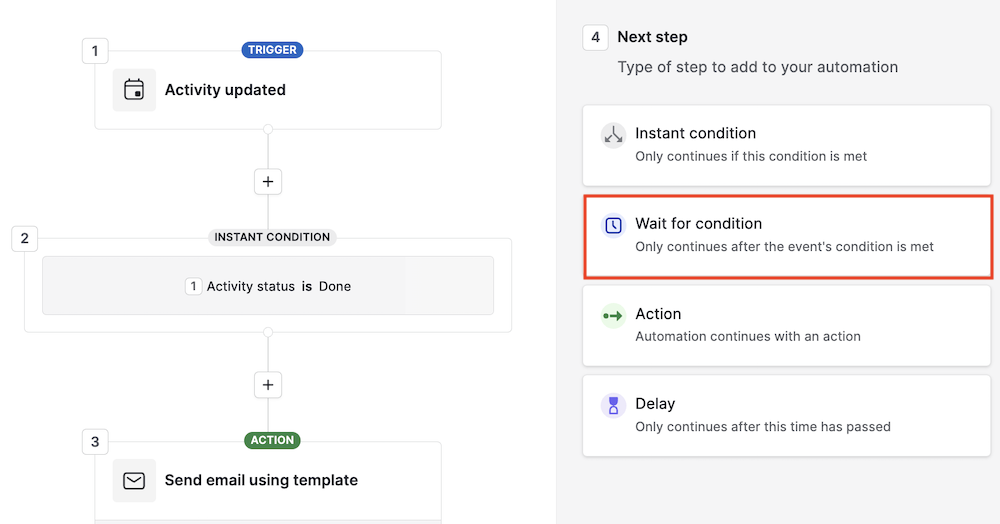
Po kliknutí budete muset definovat podmínky pro tento krok, které je třeba splnit před tím, než se automatizace přesune k dalšímu kroku.
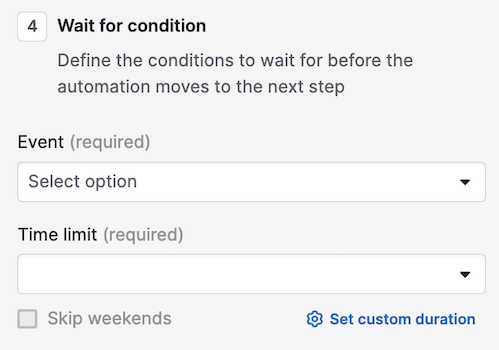
Události
Událost vám umožní vybrat spouštěč nebo akci - s odpovídajícími podmínkami - dostupné v předchozích krocích.
Můžete přidat čekací krok pro následující akce:
- Osoba
- Organizace
- Dohoda
- Potenciální zákazník
- Aktivita
- Projekt
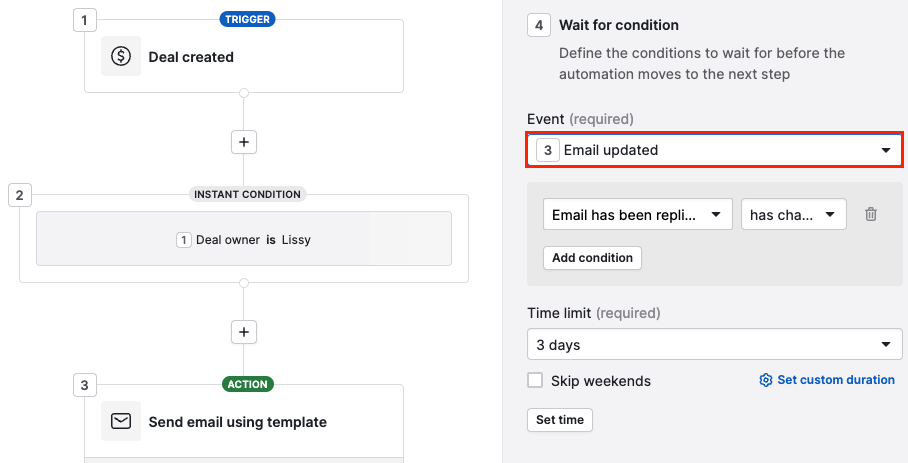
Časové limity
Časový limit vám umožní nastavit konkrétní časové rozmezí, kdy se budou kontrolovat událost a podmínky. Můžete vybrat jednu z předdefinovaných dobových rámců z rozevírací nabídky nebo nastavit vlastní dobu trvání pro granularitu.
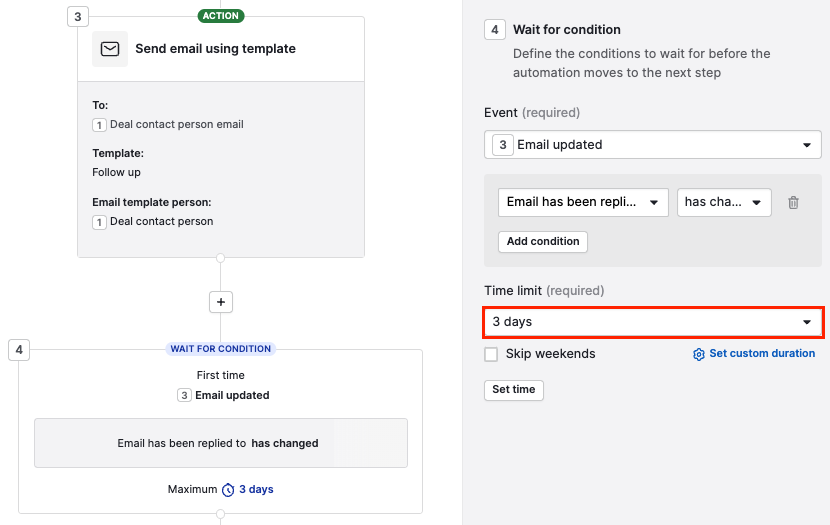
Jakmile uložíte krok čekání na podmínku, můžete pokračovat v přidávání dalších kroků.
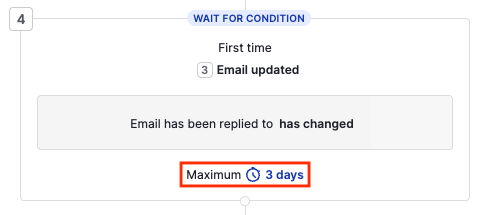
Na obrázku výše ilustrujeme, že jakmile je email odpovězen poprvé, automatizace pokračuje k dalšímu kroku v pracovním postupu. To se stane pouze v případě, že jsou podmínky splněny do maximálně tří dnů.
Provedení automatizace se zobrazí jako čekající, dokud nejsou splněny podmínky nebo dokud neuplyne čas.
Čekající provedení
V tomto se měnícím světě můžete spustit pracovní postup s krokem čekání na podmínku s 7denní lhůtou, poté se může změnit kontext, nebo vytvořit pracovní postup s nesprávnou šablonou e-mailu. Poté budete muset aktualizovat konfiguraci automatizace, aby vyhovovala nové realitě.
V tomto případě, pokud upravíte aktivní pracovní postup a poté jej znovu uložíte, budete muset rozhodnout, zda mají být čekající provedení v tomto kroku zachována nebo zrušena.
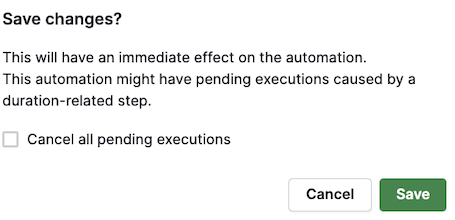
Pokud potřebujete deaktivovat automatizaci, musíte rozhodnout také, zda si ponechat aktuální provedení nebo je zrušit úplně.
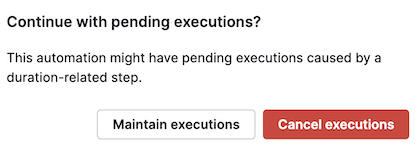
Historie provedení
Funkce historie automatizace vám umožňuje zobrazit záznam akcí provedených vaší automatizací. Pro krok čekání na podmínku jsou k dispozici tři stavové informace o provedení.
Čekání
Tento stav se objeví, když krok je v rámci určeného limitu času, ale podmínky nebyly splněny.
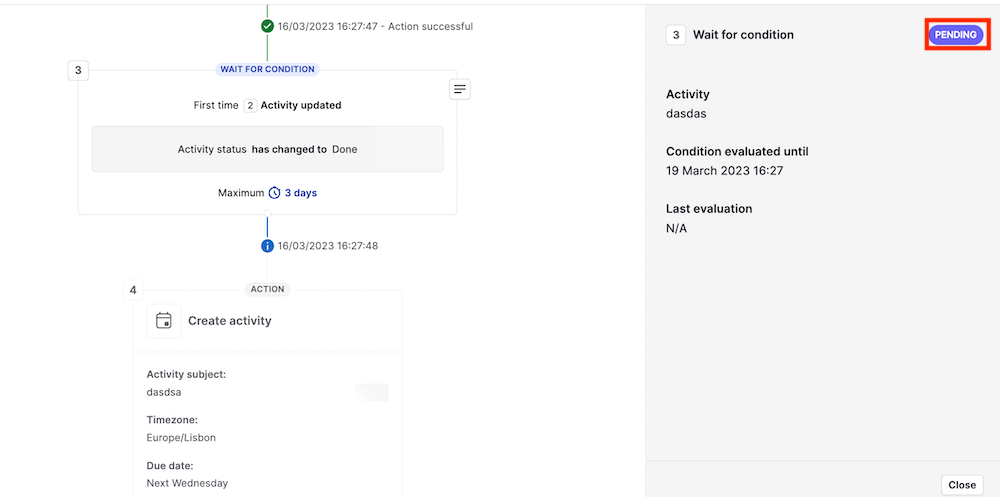
Úspěch
Tento stav se objeví, když je proveden krok čekání na podmínku, protože podmínky byly splněny v rámci stanoveného limitu času.
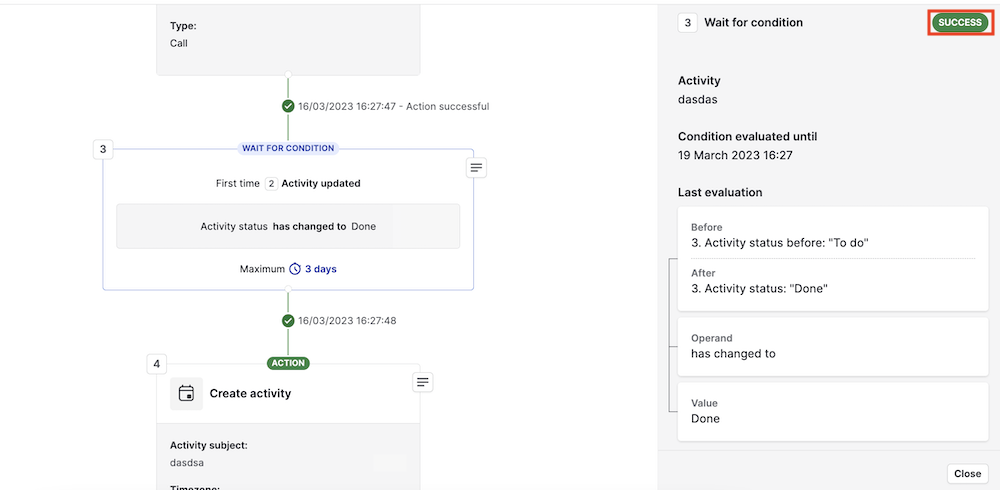
Upršený
Tento stav se objeví, když je automatizace zastavena, protože limit času vypršel a podmínky se nesplnily v rámci stanoveného limitu času.
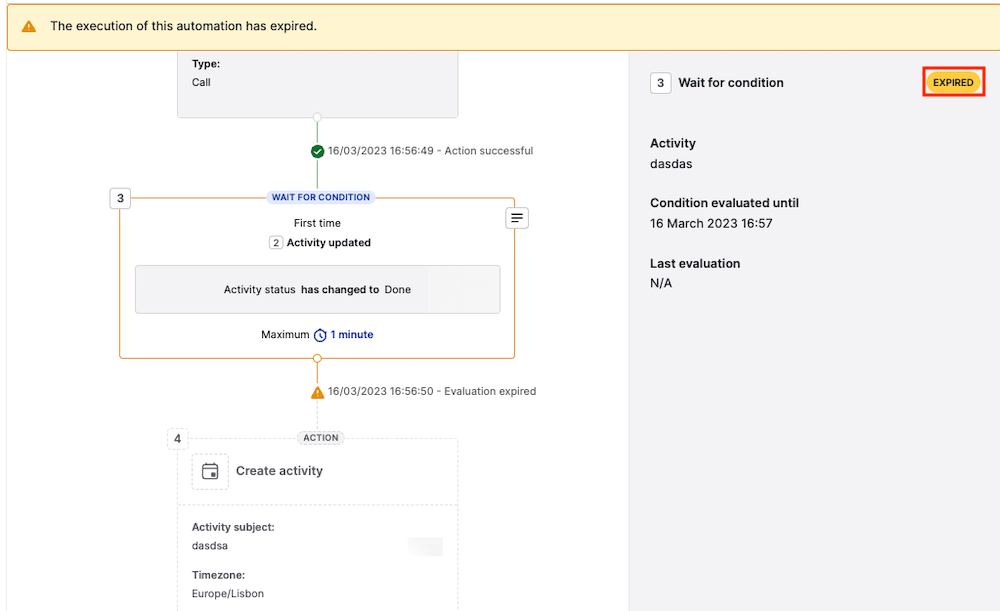
Dozvíte se více o funkci historie automatizace v tomto článku.
Byl tento článek užitečný?
Ano
Ne